题目内容
Adobe Audition CC——在音频中添加其他音频文件
题目答案
在制作歌曲串烧、长时间的舞蹈配乐、诗歌朗诵配乐等音频时,需要将多首音乐合成为一首连续播放的音乐,使用Adobe Audition CC可以轻松地完成此任务。
步骤1:在Adobe Audition CC中打开一个音频文件,将时间线移至音频的结尾处,如图所示。

步骤2:在软件的菜单栏中选择“文件”—“打开并附加”—“到当前文件”命令,如图所示。

步骤3:在打开的对话框中选择需要添加的音频文件,单击“打开”按钮,在波形的当前位置添加新的音频文件,如图所示。
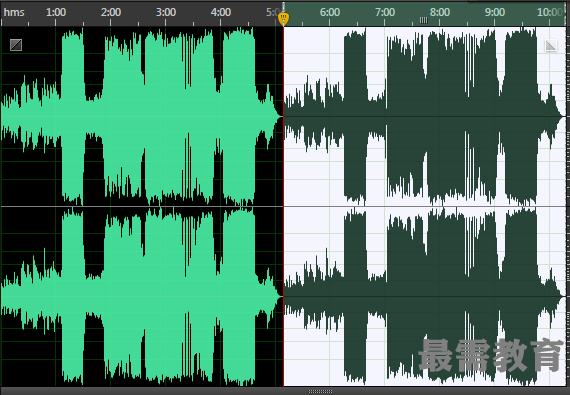
这样,就完成了音频添加任务。如果需要在一个音频文件的中间部位添加另一音频文件,操作步骤相同,只需将时间线移动至波形的中间位置即可。




点击加载更多评论>>